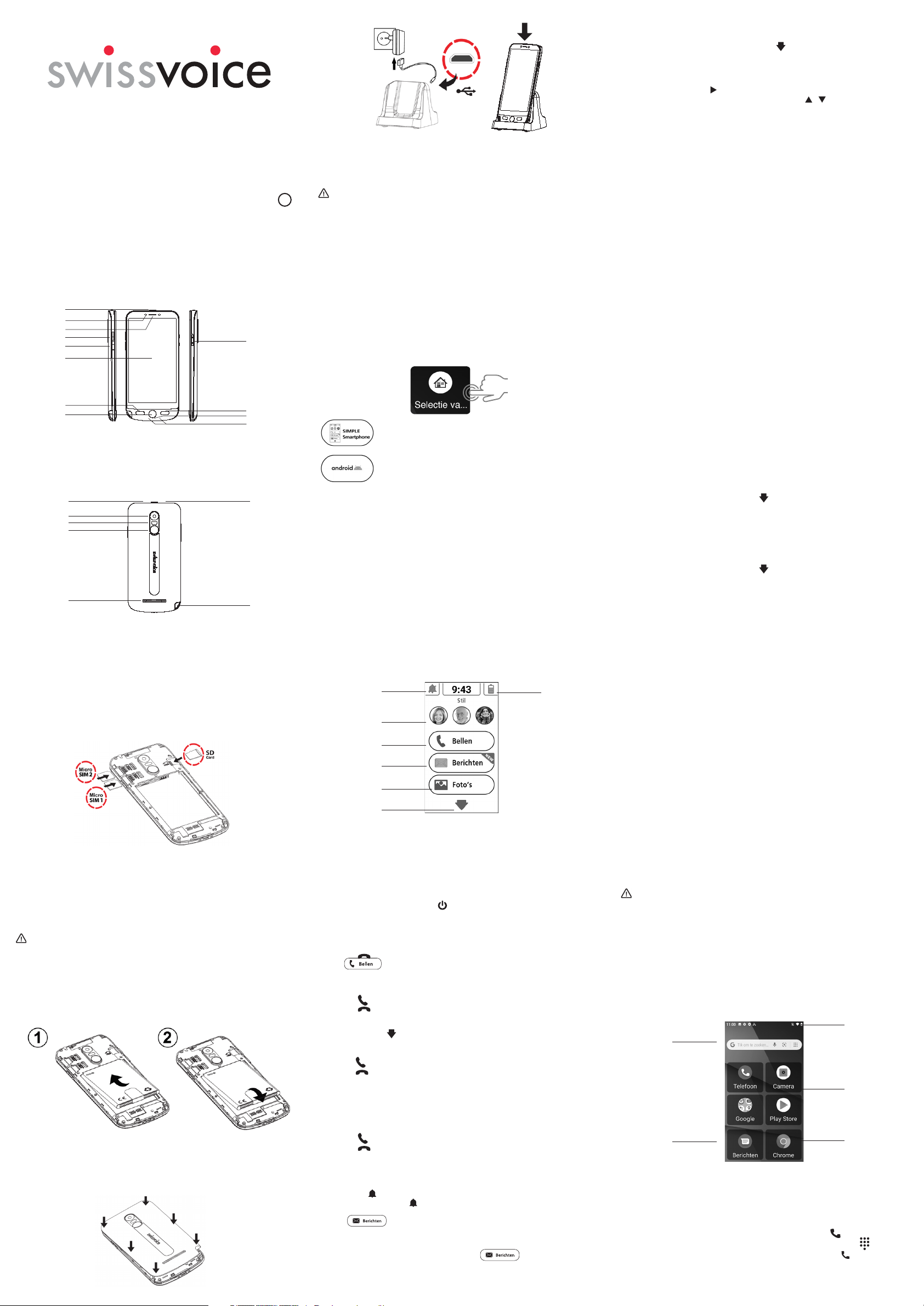INLEIDING
De G50 is de nieuwe smartphone van Swissvoice voor senioren. Enkele
kenmerken zijn o.a.:
1
(Eenvoudige Smartphone en Light Android)
2 - T
3 - SOS-knop
4 - Oplaadbasis
PRODUCTBESCHRIJVING
1 - Scherm AAN/UIT
(lang indrukken) )
2 - V
3 - V
4 - V
5 - Ontvanger
6 - Aanraakscherm
13 - Zaklantaarn (led)
14 - Hoofdtelefoonaansluiting
15 - Hoofdcamera
16 - Flitslicht
INHOUD V
1. G50-smartphone
2. Gemakkelijke oplaadbasis
3. Netvoedingsadapter met USB-kabel
4. Gebruiksaanwijzing
AAN DE SLAG
Plaats de simkaart (vereist) en de geheugenkaart (optioneel)
- Steek de simkaart met de goudkleurige contacten naar beneden in een van
de beschikbare sleuven totdat het kaartje vastklikt, zoals op de afbeelding te
zien is
- Om het interne geheugen uit te breiden, kunt u een microSD-geheugenkaart
(niet meegeleverd) plaatsen (maximale capaciteit van 64 GB). Steek de
geheugenkaart in de sleuf tot deze niet meer verder kan, zoals afgebeeld .
Opmerking: Beide kaartsleuven (sim1=micro, sim2=micro) ondersteunen L
(4G). Als u een nano-simkaart wilt gebruiken heeft u een simkaartadapter
nodig (dit kunt u krijgen bij de leverancier van uw telefoonabonnement)
LET OP:
•
kaart kunnen worden verwijderd. Kleine kinderen kunnen ze inslikken
•
• V
elektrische ladingen
•
verwijdert
Het plaatsen van de batterij
- Plaats de batterij in het batterijcompartiment met de gouden contacten van
de batterij richting de rechterbovenhoek van de telefoon
- Druk licht op de onderkant van de batterij tot deze vastklikt
Plaats het batterijklepje terug
Plaats het batterijklepje terug en druk het aan tot het vastklikt
Gebruiksaanwijzing
G50
7 - T
8 - Thuis-knop
9 - T
10 - Schuifschakelaar voor zaklantaarn
11 - Oplaadcontacten
12 - USB-aansluiting
17 - SOS-knop
18 - Luidspreker
19 - Oog voor koord
5. Batterij
6. Batterijdeksel
7. Hoofdtelefoon
Laad uw telefoon op
- Uw oplaadbasis moet op een vlak en stabiel oppervlak worden geplaatst
- Steek de bijgeleverde USB-stekker in de oplaadbasis en steek de stekker van de
netvoedingsadapter in het sopcontact
- Om uw telefoon op te laden plaatst u hem gewoon op de oplaadbasis zoals
afgebeeld. De G50 kan ook worden opgeladen als een gewone smartphone
door de USB-kabel rechtstreeks op de USB-aansluiting aan te sluiten (12)
LET OP:
•
gebruik met dit model. Het aansluiten van andere accessoires kan gevaarlijk
zijn en kan de garantie ongeldig maken.
Aan de slag
**Lees deze “Aan de slag”-gids aandachtig door voordat u uw Swissvoice G50 gaat
gebruiken.
**Google-account is vereist voor uw telefoon om software-updates te ontvangen.
Meld u aan tijdens het instellen van de telefoon of later
1. Druk lang op de AAN/UIT
zetten
2. Het display zal worden verlicht
3. V
uw telefoonabonnement)
4. Selecteer de gewenste taal
5. V
6. Als u klaar bent, veegt u met uw vinger over het aanraakscherm en drukt u op
het pictogram Selectie van Startscherm-app op pagina 2, om te kiezen tussen de
modi “Simple Smartphone” en “Light Android”
De eenvoudige smartphone-modus biedt een uiterst
gebruiksvriendelijke interface, speciaal ontworpen voor
oudere gebruikers. Lees het volgende hoofdstuk om meer te
weten te komen over de werking van de telefoon in deze modus.
De Light Android-modus biedt de gebruiker een vereenvoudigde
versie van een gewone smartphone. Als u deze modus kiest, lees
dan “UW G50 IN DE LIGHT ANDROID-MODUS GEBRUIKEN”.
GEBRUIK V
Wanneer de eenvoudige smartphone-modus is geselecteerd, ziet uw G50 er
eenvoudiger uit dan een gewone smartphone.
Instellen van de telefoon
De eerste keer dat u de eenvoudige smartphone-modus kiest, heeft u de keuze
om u door de instellingen te laten leiden voor de meest relevante instellingen.
Deze zijn:
a. Klikduur (stelt de klikduur in voor het
toetsenbord en andere toetsen**)
b. Draadloos internet (indien draadloze
internettoegang beschikbaar is)
c. Google-account
d.
e. Nieuwe contacten
In het gedeelte instellingen is het hulpprogramma altijd beschikbaar
** Standaard zijn alle klikken op het aanraakscherm ‘lang’ bij gebruik
van de eenvoudige smartphone-modus. Een geldige toetsdruk moet een
bevestigingstrilling hebben.
De klikduur kan op elk moment worden gewijzigd bij het gedeelte
geavanceerde instellingen.
Beginscherm
1 - Stil / Alleen trillen / Normaal
2 - Snelkiezen met één knop
3 - Gesprekken
4 - Berichten - sms, gemiste telefoontjes, WhatsApp, enz.
5 - Afbeeldingen - Bekijk foto’
6 - Andere
7 - Batterijniveau
Zet de telefoon AAN/UIT
- Druk lang op de AAN/UIT (1 in de afbeelding)
- Het display zal worden verlicht. (Om de telefoon uit te schakelen:
Uitschakelen > Uitschakelen)
Oproep van de 3 snelkiesnummers
- Druk direct op een van de 3 snelkiesknoppen (2 in de afbeelding)
- Druk op om het gesprek te beëindigen
Bellen
- Druk op Bellen > Nummer draaien > V
Wissen om te wissen)
- Druk op om te kiezen
- Druk op om het gesprek te beëindigen
Bellen vanuit het telefoonboek
- Druk op Bellen > om te zoeken en het nummer te selecteren OF
- Druk op Bellen > Zoeken > voer de 1ste letter van het contact in > Zoeken >
kies het nummer
- Druk op om te kiezen
- Druk op om het gesprek te beëindigen
Bel-logboek
- Druk op Bellen > Recent of T om het Bel-logboek te
bekijken
- Om het inkomende telefoonnummer terug te bellen, drukt u op het nummer
Een telefoongesprek ontvangen
- Druk op om op te nemen
- Druk op om het gesprek te beëindigen
Stel het volume van de hoofdtelefoon in
- Druk tijdens een gesprek op de toetsen V
de geluidssterkte aan te passen
Beltoonstand
- Druk in de ruststand op > selecteer de beltoonmodus tussen Geluids volume
aan/Stil/T
Bericht
- Alle soorten berichten (sms, WhatsApp, gemiste oproep, voicemail, enz.)
verschijnen in bericht
- W knop gemarkeerd met
een nieuwe indicatie
- Om het bericht te lezen, drukt u op de nieuwe items om de details te lezen of
drukt u op Oude berichten lezen....
Schrijf een nieuw bericht
- Berichten > Nieuw bericht schrijven
- VNummer draaien > V OF
- Kies uit het bestaande telefoonboek met
- Invoer met het toetsenbord > V OF
- Selecteer het voorgedefinieerde eenvoudige bericht door V
Foto’
- Foto’> ga naar de volgende....
(Druk op Alle afbeeldingen om alle foto’ / om er doorheen te
bladeren)
Camera
- Foto’ maken om foto’
om Opnemen filmpjes te maken
- Onthoud dat u de foto moet Opslaan of Opslaan & verzenden ….
T
Opties in dit menu:
1. Bekijk
2. Bewerken
3. Nieuw contact
4. Bel-logbo
Nieuw contact toevoegen
- T > Nieuw contact (of Instellingen > Contacten > Nieuw)
- Naam > voer de naam in > V
- Nummer > voer het nummer in > V......
- Opslaan
- Er wordt u gevraagd of u een foto uit de fotoverzameling op de camera wilt
toevoegen
Druk op Ja of Nee en volg de instructies op het scherm
Contact bewerken
- T (of Instellingen > Contactpersonen > Bijwerken)
- Selecteer een contact om te bewerken
- Naam > Bewerk de naam > V
- Nummer > Bewerk het nummer > V ....
- Opslaan ( Om een foto aan een contactpersoon te koppelen, ga naar
Instellingen > Contactpersonen > Foto )
Instellingen
- Instellingen > ......
- Onder het menu Instellingen zijn ook de volgende opties beschikbaar:
1. Contacten
2. Snelkiezen
3. T
4. Geavanceerde instellingen
5. Instellen van de telefoon
6. Premium Service
Bewerk de 3 snelkiesknoppen
- Instellingen > Snelkiezen
- Selecteer een lege knop
- Kies het nummer uit de contactlijst ( naar de volgende pagina )
- Contact toevoegen aan lijst ( Snelkiesfoto toevoegen..... Ga naar Instellingen >
Contactpersonen > Foto )
Nieuwe contactpersoon toevoegen aan Favoriete contactpersonen in
BELLEN-knop
- Instellingen > Contactpersonen > Favoriete
- Selecteer een lege knop
- Kies het nummer uit de contactlijst ( naar de volgende pagina )
- Contact toevoegen aan lijst ( Favoriete contactpersonen kunnen worden
geselecteerd door op Bellen te drukken )
Klikduur
De duur van het lang indrukken van de menuknoppen en het toetsenbord
kan worden aangepast om sneller of langzamer te gaan: Instellingen > Setup
wizard > Klik duur
Geavanceerde instellingen
- Instellingen > Geavanceer
- Onder het menu geavanceerde instellingen zijn ook de volgende opties
beschikbaar:
1. Oorspronkelijke instelling
2. Contacten
3. Persoonlijke informatie
4. SOS en ondersteuning
Sprekende cijfers
- Als u op de numerieke knoppen drukt, worden de nummers door de G50
uitgesproken (behalve in de stille modus)
(Om deze functie uit te schakelen, gaat u naar het menu Geavanceerde
instellingen menu > Scherm-en geluidsinstellingen > Geluidsinstellingen......)
SOS-assistentieknop
- Druk 3 seconden lang op de SOS-knop (17) om de hulpnummers uit te kiezen
- De G50 gaat automatisch naar de handsfreemodus
- T
naar maximaal 5 andere ontvangers gestuurd. ( Om de SOS-actie te stoppen: Druk
lang op ANNULEREN )
Stel het SOS-nummer in
Zorg ervoor dat het gewenste telefoonnummer in het telefoonboek staat.
- Instellingen > Geavanceer
Nummers > Selecteer de nummers.... Opslaan
- Er wordt een sms naar de geselecteerde nummers gestuurd om hen te
informeren
LET OP:
•
•
zijn
•
Zaklantaarn
Om de zaklantaarn in of uit te schakelen, schuift u de zaklampschakelaar (10)
aan de linkerkant van de telefoon omhoog of omlaag.
UW G50 IN DE LIGHT ANDROID-MODUS GEBRUIKEN
Wanneer de Light Android-modus is geselecteerd, zal uw G50 een vereenvoudigde
smartphone-interface tonen, met grote pictogrammen en gemakkelijk te
navigeren pagina’
1 - Google-zoekopdracht
2 - Berichten
3 - Chrome
4 - Apps-gebied, veeg naar rechts/links voor meer pagina’
5 - Meldingen. Sleep naar beneden om meer details te zien of configuratie te
openen
Bellen
• T in het menu applicaties
•
• om te kiezen
•
gesprekken moet toevoegen ( zie sectie Contacten voor het bellen van
telefoonboeknummers )
1
2
310
9
12
11
4
7
5
6
8
13
15
16
17
18 19
14
f. SOS en ondersteuning
g.
h.
i. WhatsApp
j. Geavanceerde instellingen
k. Instellingen verlaten
5. Android-instellingen
( Beltoonmelodie en volume, Wifi )
6. Medicijnherinnering
7. Beeldscherm & geluidsinstellingen
8. .....
1
23
5
4
17
2
3
4
5
6
4